Revo FLOW és una solució eficaç per a la gestió intel·ligent de les reserves a qualsevol tipus de TPV. Aquest programari, amb un disseny professional per a professionals, és compatible i integrable amb totes les solucions REVO.
L'aplicació Revo FLOW està dissenyada per a oferir la màxima mobilitat, simplicitat i eficiència per a gestionar les vostres reserves.
Revo FLOW pot funcionar com una aplicació individual, associada a Revo XEF (versió per a restauradors) o associada amb Revo RETAIL (versió per a empreses de serveis).
Fem una volta per tal d'obtenir una visió general de l'aplicació i familiaritzar-vos amb la versió dels serveis.
CAPÇALERA:
Aquesta part de l'aplicació, juntament amb el peu de pàgina, es mostra i es comparteix a totes les pantalles.
Aquest és el menú principal de Revo FLOW. Aquí podeu triar diverses opcions:
-
Sincronitza: Actualitzeu els darrers canvis a la back-office.
-
Sincronització de reserves: Sincronitza manualment les reserves creades als altres dispositius. Les reserves s'actualitzen automàticament amb una cadència de 30 segons a tots els dispositius, però si no voleu esperar, podeu sincronitzar-los manualment.
-
Preferències
- Color del pin: Canvia el color del fons a la pantalla de pins.
- Impressora de reserva: Seleccioneu la impressora on s'imprimirà el rebut de la reserva, en cas que vulgueu imprimir el rebut per als vostres clients.
- Impressora d'entrades: Si veneu entrades, seleccioneu la impressora on s'imprimiran.
- Origen: Seleccioneu quines seran les opcions per defecte quan es faci una nova reserva.
- Suport: Opció que permet crear un tiquet de suport i contactar amb el distribuïdor o amb l'equip Revo en cas de problemes tècnics. A més, també hi ha alguns articles d'ajuda que podeu revisar abans d'obrir un tiquet de suport.
- Surt: Sortiu del compte Revo.
Nota: Normalment no cal sortir mai del compte Revo, tret que per algun motiu un agent de suport us indiqui que ho faci en cas de problemes tècnics.
Feu servir el motor de cerca per a trobar reserves. Podeu cercar per clients o per número de reserva. Un cop seleccionada, es mostrarà a la pantalla.
Mostra l'usuari actiu. Fent-hi clic a sobre, es mostrarà la pantalla del pin per canviar d'usuari.
Nota: Hi ha l'opció que la pantalla de pins es mostri regularment de manera automàtica per tal de canviar l'usuari. Podeu configurar aquesta opció a la back-office.
També són importants els calendaris i els empleats.

Setmana: Com es pot veure a la imatge, el dia actual i els següents sis dies es mostren a la part esquerra. A més, els dies apareixen més o menys ocupats, depenent de les reserves per a aquell dia i de l’empleat.
Nota: Si feu lliscar el dit cap a l'esquerra o a la dreta, podeu moure-us per les setmanes.
Calendari: Si feu clic a , podeu seleccionar un dia, un mes o canviar d'any amb facilitat.
Nota: Per a canviar de mes o d'any, heu de lliscar el dit d'esquerra a dreta.
Data actual: Amb el botó TODAY, podeu seleccionar la data actual. És una opció molt útil si us heu mogut pel calendari i heu seleccionat una altra data.
Estadístiques: Si feu clic a les estadístiques, us mostrarà la informació sobre les reserves per a l'empleat seleccionat.
Empleats: A diferència de la versió per als restauradors, en comptes d'aplicar les reserves als torns, s'apliquen als empleats. Feu lliscar el dit d'esquerra a dreta per tal de desplaçar-vos pels diferents empleats. Cada vegada que en seleccioneu un, se us mostraran les reserves per al dia actiu i per al vostre empleat.
Nova reserva: Amb el botó podeu crear ràpidament una nova reserva.
VISTA DE DIA:
Aquesta és la vista principal quan s'accedeix al Revo FLOW, i està enfocada a les reserves.
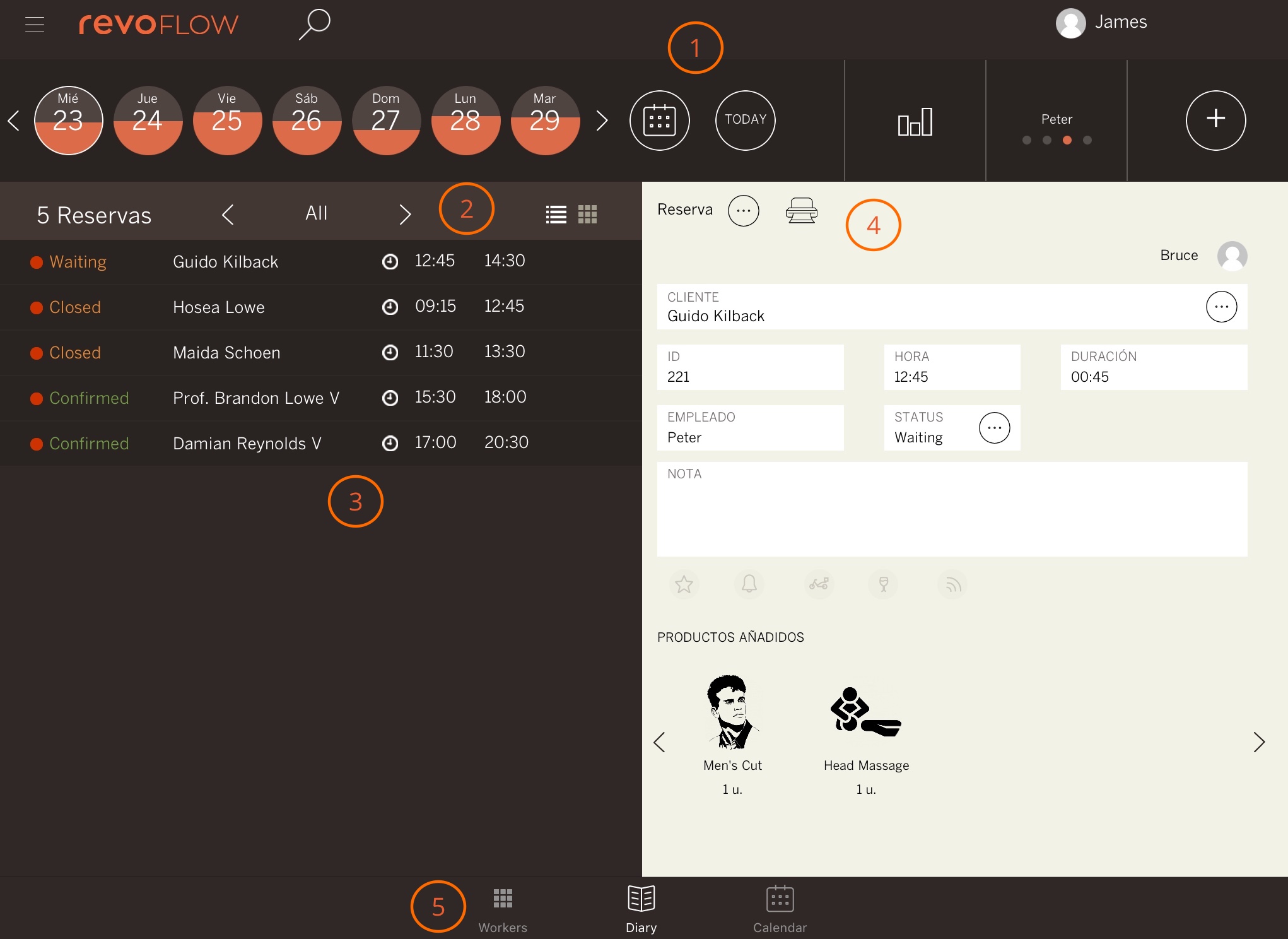
1. Capçalera
2. Opcions de reserva
- All: Feu lliscar el dit d'esquerra a dreta o viceversa per filtrar les reserves per estat (Totes, pendents, confirmades, en espera, en curs i tancades).
- Consulteu les reserves en mode de llista.
- Consulteu les reserves en mode de graella.
3. Reserves
Mostra una llista de les reserves de la vista, dia i empleat seleccionats.
El cercle vermell a l'esquerra de la icona d'estat, indica que hi ha productes associats a la reserva pendents de pagament.
4. Reserva seleccionada
Si es selecciona una reserva de la llista, es mostra tota la informació sobre aquesta:
Aquest botó us permet editar la reserva.
Imprimeix un comprovant de la reserva.
Nota: Per a això, cal tenir una impressora seleccionada a les preferències de la app de Revo FLOW.
- Usuari: Usuari que crea la reserva.
- Client: Persona que sol·licita la reserva.
- Id: Codi de reserva.
- Hora: Hora de la reserva.
- Empleat: Empleat associat per a aquesta reserva.
- Estat: Estat actual de la reserva. A més, si feu clic al botó , també podeu editar aquest estat fàcilment.
- Durada: Durada de la reserva.
- Notes: Notes associades a la reserva.
- Etiquetes: Etiquetes per a la reserva.
- Productes afegits: Podeu assignar productes o serveis a la reserva. Per exemple, Tall de cabell + massatge de cap i cara.
VISTA D'EMPLEATS:
Aquesta vista mostra la data actual amb tots els empleats i les reserves de cadascun d’ells. També mostra els serveis associats. A la pràctica, segurament és una de les pantalles més utilitzades, ja que és visualment molt clara i ajuda a fer-se una idea general de l’agenda de tots els seus treballadors d’una manera ràpida i intuïtiva.
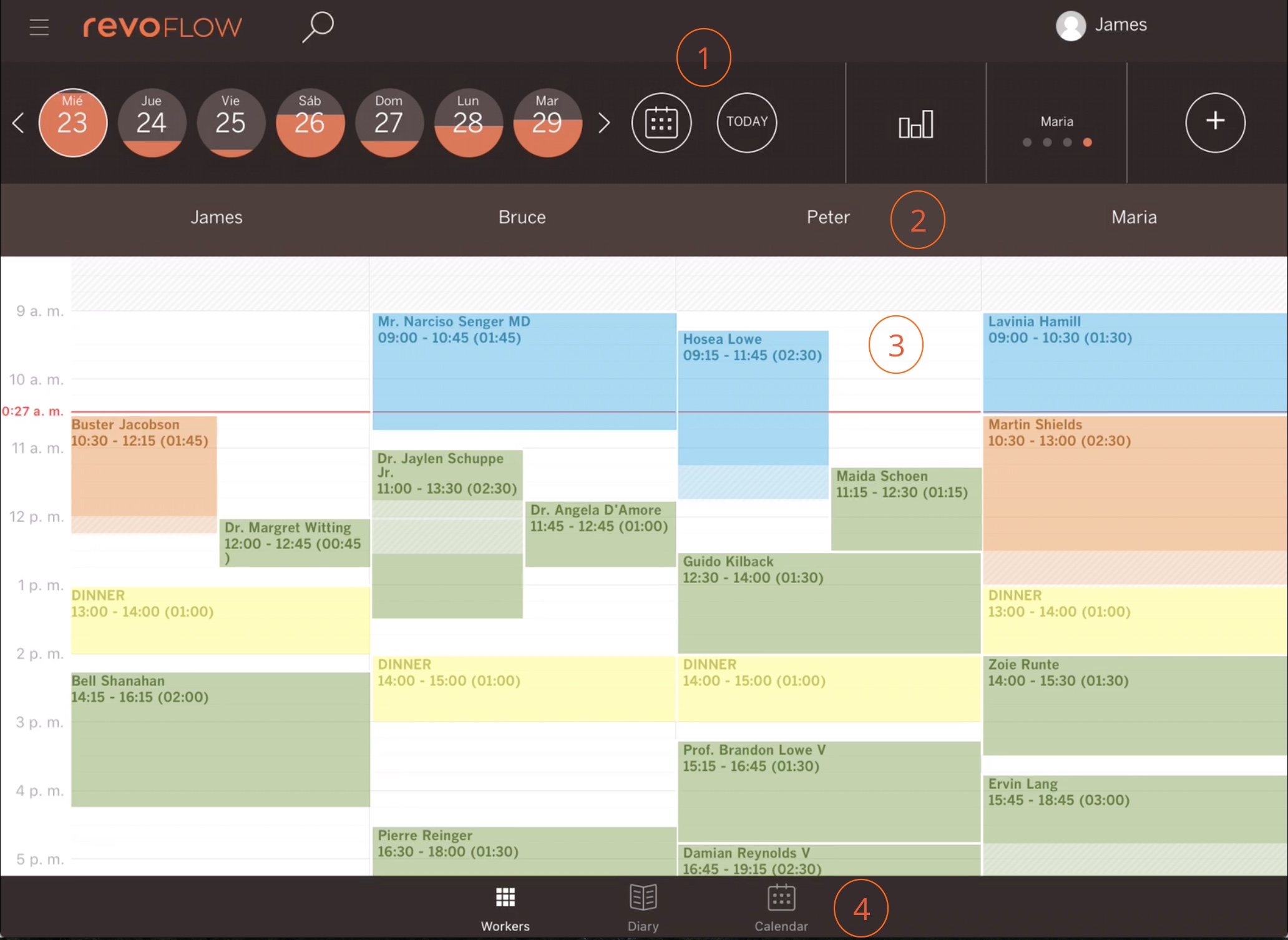
1. Capçalera
2. Empleats
3. Calendari: Data actual
Desplaçant-se amb el dit de dalt a baix i d'esquerra a dreta, podeu desplaçar-vos pel calendari de tots els vostres empleats. Aquesta vista mostra totes les reserves amb el nom i el temps. El temps està determinat pels diferents serveis o productes assignats a la reserva.
Feu clic a la reserva si voleu una pantalla amb informació més completa. També podeu editar-la fàcilment si hi voleu afegir serveis o productes addicionals o realitzar qualsevol tipus de gestió.
-
Colors
Com es pot veure a la imatge, hi ha diferents colors que ens ajuden a identificar ràpidament l’estat de la reserva.
-
Pendent: El color blau indica que la reserva està pendent.
-
Confirmada: El color verd indica que s'ha confirmat la reserva.
-
En espera: El color taronja clar indica que la reserva està en espera. Significa que el client està dins i espera el seu torn.
-
En curs: El color taronja fosc indica que la reserva està en curs. Significa que el vostre empleat es troba amb aquest client, realitzant el servei associat a la reserva.
-
Tancada: El color gris indica que la reserva ha estat tancada i cobrada a Revo XEF o Revo RETAIL.
-
Bloquejada: El color groc indica que la reserva està bloquejada. Seria una manera de bloquejar una part del calendari; per exemple, durant les pauses o mentre l’empleat està menjant.
-
Cancel·lat: El color vermell indica que s'ha cancel·lat la reserva.
-
No-show: El color marró indica que el client no s'ha presentat.
-
Pendent: El color blau indica que la reserva està pendent.
-
Zoom
Podeu fer zoom al calendari per veure la informació en tipus de lletra més grans.
-
Mou/canvia
Si feu clic i manteniu breument una reserva, podeu arrossegar-la, moure-la i canviar-la.
-
Canviar la durada
Si feu clic i manteniu breument una reserva, seleccionant una de les cantonades, podeu canviar-ne la durada fàcilment.
4. Canvi de vista: Empleats, Dia i Calendari
VISTA DE CALENDARI:
La vista del calendari ens ofereix una visió més general de les reserves. Sense entrar en detall, podeu veure el volum de reserves per dia, setmana i mes.
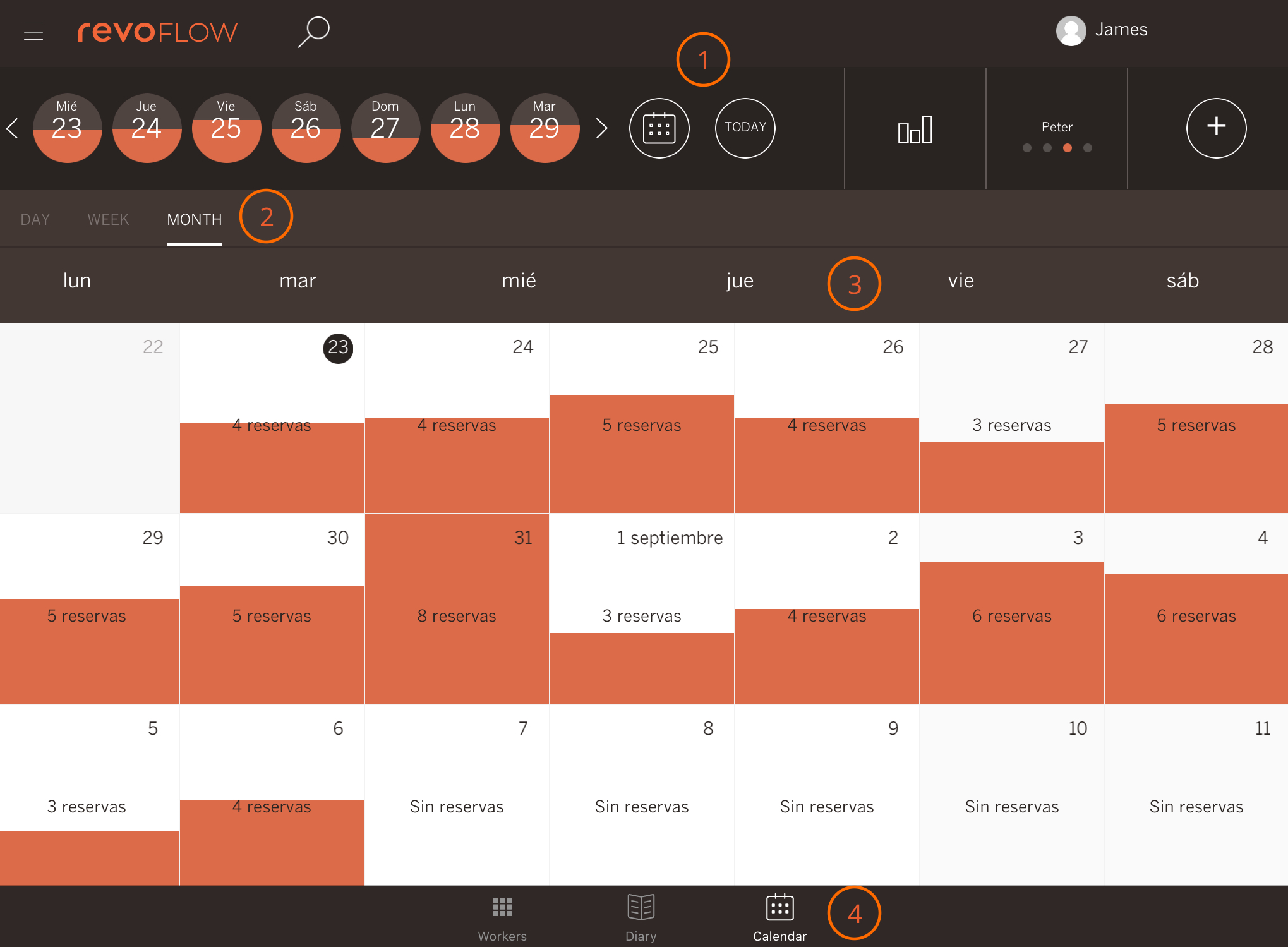
1. Capçalera
2. Selecció
Aquí podeu canviar la vista del calendari. Cadascuna de les visualitzacions també es modifica seleccionant quan canviem d’empleat.
- Dia: Mostra el calendari de la data actual a l'empleat seleccionat. A diferència de la vista dels empleats, aquesta és individual i la mida és més gran. Podeu realitzar les mateixes accions que hem vist anteriorment, com ara veure la reserva quan feu clic sobre ella, editeu, feu zoom, etc.
- Setmana: Mostra el calendari amb els següents 7 dies, a partir de la data actual. Podeu veure el nombre total de reserves ordenades per ranura horària i dia. Feu clic a diverses reserves que s'agrupen, també podeu veure-les en detall.
- Mes: Mostra el calendari mensual, amb informació molt gràfica i intuïtiva del volum de reserves per empleat. Feu clic en un dels dies, canvia automàticament a la vista del dia, mostrant les reserves amb més detall.
3. Moviment
Feu lliscar el dit cap avall per desplaçar-vos per tota la pantalla i amplieu la informació visible.
4. Canvi de vista: Empleats, Dia i Calendari
PEU DE PÀGINA:
Feu clic a cadascuna de les icones (Empleats, Dia i Calendari) per a desplaçar-vos i canviar la pantalla Revo FLOW.
